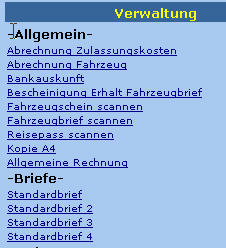
Standardbriefe |
weiter |
Unter dem Menüpunkt Verwaltung / Briefe / Standardbriefe finden Sie vier verschieden gestaltete Briefkopfvorlagen, mit denen Sie einfach und schnell Standardbrief neu oder aus bereits vorhandenen Textbausteinen erstellen können.
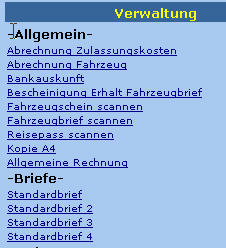
Um den Brieftext einzugeben klicken Sie auf das Feld „Text“ .


Im oberen blauen Feld erscheinen die bereits gespeicherten Textvorlagen. Mit einem Klick auf die entsprechende Textvorlage öffnet die Textvorschau im rechten blauen Feld. Hier ist Ihr Texteingabefeld indem Sie Freitext sowie fertige Textbausteine eingeben können. Dieser Test wird anschließend in den Standardbrief eingefügt.
Um nur einen bestimmten Teil Ihres Textes einzufügen aktivieren Sie auf die Checkbox „Markierung einfügen“ . Markieren Sie Ihren gewünschten Text und geben Sie an wo der Text im linken Textfenster eingefügt werden soll. Mögliche Positionen: „an Cursorposition“ „Feld am Anfang einfügen“ oder „am Ende einfügen“ .
Wenn Sie einfach nur den gesamten Text einfügen wollen, müssen Sie Ihn nicht erst markieren sondern klicken gleich entweder auf oder auf .
Cursorposition Jetzt gibt es noch die Möglichkeit den Text dort einzufügen wo Ihr Cursor sich befindet.
weitere Dateien einfügen Natürlich haben Sie mit Magic-Office die Möglichkeit mehrer Dateien in ein Textfeld einzufügen. Dazu klicken sie einfach die nächste beliebige Datei an und gehen genauso vor wie bei der ersten.
Text in Formular einfügen Um den ausgesuchten Text jetzt in das Formular einzufügen müssen
Sie auf ![]() dieses
Feld klicken das sich links oben in der Symbolleiste befindet. Danach befinden Sie sich wieder im Briefformular.
dieses
Feld klicken das sich links oben in der Symbolleiste befindet. Danach befinden Sie sich wieder im Briefformular.
![]() Hiermit speichern Sie den Text im linken Fenster als RTF-Vorlage ab. Diesr erscheint dann in der Liste.
Hiermit speichern Sie den Text im linken Fenster als RTF-Vorlage ab. Diesr erscheint dann in der Liste.